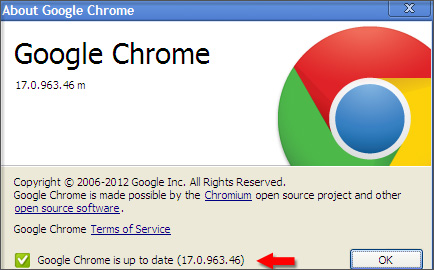Распространенные неполадки
某些 Creative Cloud 应用程序、服务和功能在中国不可用。
| Важное напоминание: |
| Окончание жизненного цикла Flash Player — 31 декабря 2020 г. Дополнительные сведения см. на странице окончания жизненного цикла Flash Player. |
1. Убедитесь, что на вашем компьютере установлена последняя версия Flash Player.
Чтобы найти последнюю версию Adobe Flash Player для вашей операционной системы (ОС) и браузера, перейдите к Справке по Flash Player.
2. Ознакомьтесь с информацией о распространенных проблемах Flash Player.
3. Поиск службы поддержки Adobe.
В расположенном выше поисковом поле введите описание проблемы, для которой будет выполняться поиск решений.
4. Используйте коды ошибок для сужения поиска причин возникшей неполадки.
Если вы помните коды ошибок, которые появлялись в сообщениях об ошибке, введите их в расположенное выше поисковое поле или на странице сообщества Flash Player. Можно использовать эти коды ошибки для сужения результатов поиска. Некоторые примеры кодов ошибок:
5. Выполните поиск аналогичного вопроса или задайте собственный вопрос в сообществе Flash Player.
Введите описание проблемы в поле поиска в сообществе Flash Player для поиска тем в интернете. Вы также можете опубликовать свой вопрос в сообществе
6. Отправьте сообщение об ошибке.
Если вам по-прежнему не удается устранить неполадку, возможно, вы обнаружили дефект или ошибку в Adobe Flash Player. Если вы уверены, что обнаружили ошибку, или у вас есть решение по усовершенствованию Flash Player, сообщите об этом компании Adobe.
Вы можете сообщить об ошибке, заполнив отчет на странице отказов Flash Player.
7. Выполните поиск других решений.
- Последняя версия Flash Player не отображает видео
- Я не могу прослушать мультимедийное содержимое, несмотря на использование последней версии Flash
- Неполадки, связанные с веб-камерой (Mac OS)
Неполадки Flash Player | Windows 8
某些 Creative Cloud 应用程序、服务和功能在中国不可用。
| Важное напоминание: |
| Окончание жизненного цикла Flash Player — 31 декабря 2020 г. Дополнительные сведения см. на странице окончания жизненного цикла Flash Player. |
Вы используете операционную систему Windows 10?
Действия по устранению неполадок Flash Player в операционной системе Windows 8
Включите Flash Player
Убедитесь, что проигрыватель Flash Player включен.
Откройте страницу с мультимедийным содержимым в Internet Explorer. Например, перейдите в раздел Справка по Flash Player.
Откройте меню инструментов в правом верхнем углу окна Internet Explorer.
В меню «Инструменты» выберите пункт «Управление надстройками».
Выберите объект Shockwave Flash из списка.
Убедитесь, что текущий веб-сайт содержит мультимедийный контент. В противном случае объект Shockwave Flash не будет отображаться в списке.
Нажмите кнопку «Включить», а затем — кнопку «Закрыть».
Выключите фильтрацию ActiveX
Откройте страницу с мультимедийным контентом в Internet Explorer.
Щелкните значок «Инструменты» и выберите «Безопасность» > «Фильтрация ActiveX».
Закройте и снова откройте браузер. Попытайтесь еще раз просмотреть контент.
Обновите Internet Explorer, чтобы получить новейшую версию Flash Player
Для воспроизведения контента может потребоваться более новая версия Flash Player, чем та, которая установлена на вашем компьютере. Информация об установленной версии Flash Player содержится в документе Поиск версии. Во втором шаге данного документа указана версия установленного на компьютере проигрывателя Flash Player.
Проигрыватель Flash Player встроен в Internet Explorer как в режиме рабочего стола, так и в режиме Windows Store. Для загрузки и установки последних обновлений также можно воспользоваться указанными ниже ссылками:
При использовании Windows 8.0 выполните обновление до версии Windows 8.1 или Windows 10, чтобы продолжить получать обновления Flash Player. При использовании Windows RT (на планшете) обновления можно получить только с помощью системы обновлений Windows.
Не работают игры Flash Player, видео или аудио | Windows
某些 Creative Cloud 应用程序、服务和功能在中国不可用。
Эти инструкции предназначены для Windows. Если вы используете компьютер под управлением Mac, см. раздел Устранение ошибок, связанных с играми, видео, аудио | Flash Player | Mac.
Информация о Flash Player
Если на компьютере установлен Flash Player, то в следующем поле отображается версия Flash Player и вашей операционной системы. Если Flash Player не установлен, отображается сообщение об ошибке.
Проблема
Не удается запустить видео, аудио или игры, использующие Flash Player.
Решения
1. Проверка версии Flash Player
2. Отключение фильтрации ActiveX (при использовании Internet Explorer 9)
В Internet Explorer выберите пункт «Инструменты» > «Безопасность». Если выбрано фильтрование ActiveX, снимите флажок.
3. Включение расширений Flash Player (при использовании Internet Explorer)
Выберите пункт меню «Инструменты» > «Управление надстройками».
В окне «Управление надстройками» на левой панели найдите пункт «Отображать» и укажите «Все надстройки». На правой панели показываются все надстройки, установленные в Internet Explorer.
4. Проверка версии Flash Player (при использовании Chrome)
Устанавливать Flash Player нет необходимости, если вы используете Chrome. Flash Player входит в приложение Chrome и активирован по умолчанию. Chrome автоматически производит обновление при появлении новых версий Flash Player. Чтобы убедиться в том, что установлена последняя версия браузера Chrome и последняя версия Flash Player, выберите Chrome > «О Google Chrome».
- Если появляется сообщение “У вас последняя версия Google Chrome”, то у вас последняя версия этого браузера.
- Если же версия не актуальная, нажмите кнопку «Обновить».
5. Удаление всех данных Flash Player
В Менеджере настроек Flash Player откройте вкладку «Дополнительно».
В разделе «Просмотр данных и настроек» нажмите кнопку «Удалить все».
6. Очистка кэша Flash Player
На компьютере выберите «Пуск» > «Выполнить». (В ОС Windows 7 выберите «Пуск» и введите текст в поле Найти программы и файлы).
Введите %appdata%\Adobe и нажмите кнопку «OK».